Како делити фасцикле, датотеке и библиотеке са мрежом у Виндовс-у
Многи људи имају неколико рачунара у својим домовима и на радним местима. Ако сте један од њих, можда ћете морати да делите фасцикле, датотеке и библиотеке са другим корисницима и рачунарима на истој мрежи. Нажалост, многи не знају како да поделе нешто на својој мрежи и користе друге, незгодније методе за дељење, попут е-поште. Ево како да користите Виндовс(Windows) чаробњак за дељење за дељење било које фасцикле, датотеке или библиотеке преко мреже:
НАПОМЕНА:(NOTE:) Овај водич покрива Виндовс 10 са ажурирањем из маја 2020.(May 2020 Update) и Виндовс 7(Windows 7) . Већина ствари функционише исто у оба оперативна система, иако Виндовс 7(Windows 7) има неколико додатних опција дељења које више нису доступне у оперативном систему Виндовс 10(Windows 10) . Прочитајте први део овог упутства да научите како да користите чаробњак за дељење, а последњи одељак да видите које су додатне опције које добијате у чаробњаку за дељење из Виндовс 7(Windows 7) . Ако не знате верзију Виндовс(Windows) -а коју имате, прочитајте: Коју верзију Виндовс-а имам инсталиран? (What version of Windows do I have installed?).
Како да делите фасцикле, датотеке и библиотеке са мрежом помоћу Виндовс(Windows) чаробњака за дељење
Пре него што будете могли да делите ствари са другим људима или рачунарима на вашој локалној мрежи, морате да конфигуришете неколико ствари:
- Прво, уверите се да су и рачунар са којег делите и они са којих желите да приступите дељеним датотекама, фасциклама или библиотекама у истој радној(Workgroup) групи . Ако не знате како да то проверите или како да промените своју радну групу(Workgroup) , овај водич ће вам помоћи: Шта је то радна група и како је променити у Виндовс-у? (What is the Workgroup & How to Change it in Windows?).
- Друго, сви рачунари и уређаји који деле датотеке, фасцикле или библиотеке између себе треба да користе профил приватне(Private) мреже. Ако вам је потребна помоћ око тога, прочитајте Како да промените мрежну локацију у оперативном систему Виндовс 10 у приватну (или јавну)(How to change the Windows 10 network location to private (or public)) или да промените своју мрежну локацију у оперативном систему Виндовс 7 на јавну, кућну или радну, у 2 корака(Change your Windows 7 network location to Public, Home or Work, in 2 steps) , у зависности од тога који оперативни систем користите.
Када се испуне горе наведени предуслови, отворите Филе Екплорер(open File Explorer) (или Виндовс Екплорер(Windows Explorer) , у оперативном систему Виндовс 7(Windows 7) ) и потражите ставку или ставке које желите да делите. Затим изаберите фајл(е), фолдер(е) или библиотеку(е) које желите да делите и кликните десним тастером миша. У контекстуалном менију идите на „Омогући приступ“("Give access to") (или Дели са(Share with) , у Виндовс 7(Windows 7) ) и кликните или додирните Одређене особе(Specific people) .
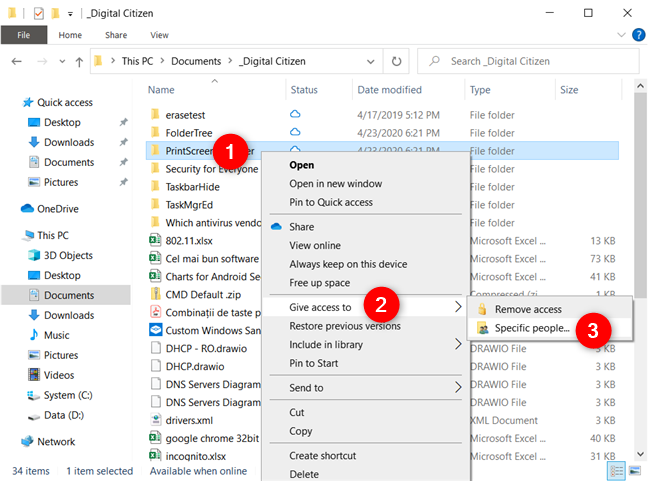
Алтернативни начин за покретање Виндовс 10(Windows 10) чаробњака за дељење је да изаберете ставке које желите да делите, а затим кликнете или тапнете на дугме Одређени људи(Specific people) на картици Дели(Share) са траке Филе Екплорер-а .(File Explorer's)
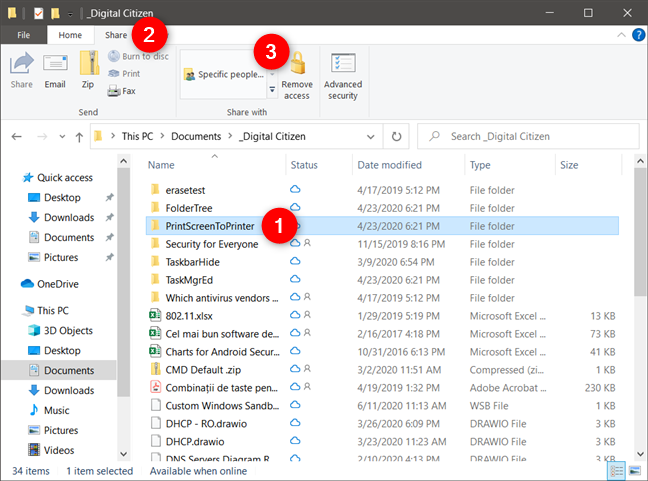
НАПОМЕНА:(NOTE:) Опција Специфични људи(Specific people) је једина доступна у Виндовс 10(Windows 10) и омогућава вам да делите изабрану ставку са једним или више корисника, или чак групама корисника, као и да подесите појединачне дозволе за дељење за сваког.
Претходна радња отвара чаробњак за дељење, који Виндовс 10 назива приступ мрежи(Network access) . У њему сада морате „изабрати људе са којима ћете делити“. ("choose people to share with.")Унесите име корисничког налога или групе корисника са којима желите да делите ставке које сте изабрали.

Алтернативно, можете да кликнете или додирнете стрелицу поред поља за текст да бисте изабрали корисника(е) са којима желите да делите фасцикле, датотеке или библиотеке које сте раније изабрали. Интересантна опција је да можете да делите ставке са свима(Everyone) , што значи да сваки рачунар и кориснички налог са ваше мреже добијају приступ тим ставкама.

Када завршите са уносом или одабиром људи са којима желите да делите своје фасцикле, датотеке или библиотеке, кликните или додирните дугме Додај(Add) . Корисници које сте унели или изабрали су тада наведени у одељку испод.

За сваког корисника(е) које сте додали, такође можете да подесите њихове дозволе за дељење. На десној страни сваког корисника или групе корисника, кликните или додирните ниво дозволе(Permission Level,) и изаберите тип дозвола за дељење које желите да му дате:
- Читај(Read) - корисник или група могу само да виде и читају дељене ставке. Он, она или они не могу да мењају или бришу ставку(е).
- Read/Write – корисник или група могу да виде, читају, мењају или бришу дељене ставке.
- Уклони(Remove) – корисник или група више немају приступ дељеној ставци.

Када завршите са додавањем свих корисника или група корисника које желите, кликните или додирните дугме Дели(Share) у доњем десном углу Виндовс 10(Windows 10) чаробњака за дељење.

Последњи корак чаробњака за дељење оперативног система Виндовс 10(Windows 10) вам говори да је све готово и да „можете некоме да пошаљете е-поштом везе ка овим дељеним ставкама или да копирате и налепите везе у другу апликацију.“ ("You can e-mail someone links to these shared items, or copy and paste the links into another app.")Ако желите, можете кликнути или додирнути везу е-поште(e-mail) да пошаљете поруку са путањом дељених ставки људима које желите. Такође можете да кликнете или додирнете везу за копирање(copy) да бисте добили путању у међуспремнику и послали је људима које желите на друге начине. У сваком случају, датотеке, фасцикле или библиотеке које сте делили сада су доступни у вашој мрежи, за све кориснике које сте изабрали. Кликните(Click) или додирните Готово(Done) да бисте затворили чаробњак за дељење.

Како зауставити дељење фасцикли, датотека или библиотека у Виндовс -у(Windows)
Да бисте престали да делите фасциклу, датотеку или библиотеку, кликните десним тастером миша или притисните и држите на њу, а затим изаберите „Дај приступ“("Give access to") (или Дели са(Share with) , у Виндовс 7(Windows 7) ) и кликните или додирните Уклони приступ(Remove access) (или Заустави дељење ,(Stop sharing,) у оперативном систему Виндовс 7).

Алтернативно, можете користити и траку из Филе Екплорер(File Explorer) -а . Изаберите ставку коју желите да престанете да делите, а затим кликните или додирните картицу Дели(Share) на траци и притисните Уклони приступ(Remove access) .

Изабрана ставка се више не дели ни са ким.
НАПОМЕНА:(NOTE:) Ако сте радознали да видите које и колико фасцикли делите на вашој локалној мрежи, ево три различита начина да то урадите(three different ways to do it) .
Шта ако не видите чаробњак за дељење?
Ако не видите опције дељења представљене у овом водичу, а све што добијете су референце на Напредно дељење(Advanced sharing) , то значи да је Чаробњак за дељење(Sharing Wizard) онемогућен.

Да бисте то омогућили, отворите Опције фасцикле(open Folder Options) , идите на картицу Приказ(View) и на листи напредних подешавања означите опцију „Користи чаробњака за дељење“ . ("Use Sharing Wizard")Затим кликните или додирните ОК(OK) да бисте применили своје подешавање.

Ако сте заглавили у коришћењу напредног дељења(Advanced Sharing) или ако више волите да га користите, прочитајте овај водич: Како да користите напредно дељење у оперативном систему Виндовс за дељење фасцикли са одређеним корисницима(How to use Windows advanced sharing to share folders with specific users) .
Које друге опције дељења имате у оперативном систему Виндовс 7(Windows 7) ?
Чаробњак за дељење у оперативном систему Виндовс 7 ради на исти начин као онај у оперативном систему Виндовс 10(Windows 10) . Међутим, када га покренете, имате неколико додатних опција које нису доступне у оперативном систему Виндовс 10(Windows 10) . Ово су опције дељења које раде само за матичне групе(Homegroups) , функцију коју је Мицрософт(Microsoft) , нажалост, одлучио да уклони из Виндовс 10(Windows 10) . Када кликнете десним тастером миша на фасциклу, датотеку или библиотеку у оперативном систему Виндовс 7(Windows 7) , одељак Дели са(Share with) контекстуалног менија такође вам омогућава да изаберете да делите те ставке са:
- Почетна група (Читање)(Homegroup (Read)) - дели изабрану ставку са другим рачунарима и уређајима у матичној(Homegroup) групи , омогућавајући им да је виде и читају без могућности да је модификују, избришу или промене на било који начин. Ако прекинете везу са матичном групом(Homegroup) , ставка се више не дели.
- Homegroup (Read/Write) – изабрана ставка се дели са другим рачунарима и уређајима који су део матичне(Homegroup) групе и омогућава им да прегледају, читају, мењају или бришу њен садржај. Ставка се више не дели када прекинете везу са матичном групом(Homegroup) .
- Имена других корисничких налога – ако на вашем (Names of other user accounts)Виндовс(Windows) рачунару постоје други кориснички налози , можда ћете их видети наведене као опције дељења. Ако видите и изаберете други кориснички налог, тај корисник може да види ставку коју делите. Тај корисник може постојати на више рачунара или уређаја. Изабрана ставка се дели са тим корисничким налогом без обзира на то који рачунар он или она користи.

Да ли(Did) сте успешно користили чаробњака за дељење?
Као што сте могли да видите у овом водичу, дељење фасцикли са другима на мрежи није тако тешко. Све што је потребно је неколико кликова или додира. Пре него што затворите овај водич, обавестите нас да ли је овај водич био од помоћи или не. Да ли(Did) сте наишли на проблеме? Ако јесте, коментаришите испод и хајде да разговарамо.
Related posts
Како направити приступну тачку за Виндовс 11 -
Како да инсталирате бежични штампач у вашу Ви-Фи мрежу -
3 начина да се повежете на скривене Ви-Фи мреже у оперативном систему Виндовс 11 -
Шта је матична група? Како користити Виндовс 7 Хомегроуп
Како да омогућим или онемогућим Ви-Фи на Виндовс 11? -
Како користити напредно дељење оперативног система Виндовс за дељење фасцикли са одређеним корисницима
7 начина да пронађете своју МАЦ адресу у Виндовс-у -
Како пронаћи скривене бежичне мреже (ССИД) у вашем подручју, у Виндовс-у
Четири начина да заборавите ВиФи мрежу у оперативном систему Виндовс 10
Како направити приступну тачку за Виндовс 10: Све што треба да знате
Како променити или лажирати МАЦ адресу у Виндовс-у (7 начина)
Како променити време закупа ДХЦП-а у оперативном систему Виндовс 10
Шта је АСУС АиМесх мрежа и како је направити? -
Како да подесите Ад Хоц бежичну мрежу рачунар-рачунар у оперативном систему Виндовс 7
4 начина да научите своју лозинку за ВиФи у оперативном систему Виндовс 10, када је заборавите
Шта је Ви-Фи Сенсе у оперативном систему Виндовс 10 и како га користити
Шта је ДНС? Како је то корисно?
Како користити ВПС у оперативном систему Виндовс 10 за повезивање на Ви-Фи мреже
8 начина да пронађете своју ИП адресу у Виндовс-у (све верзије)
Како се повезати на Ви-Фи у оперативном систему Виндовс 11 -
